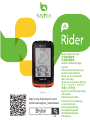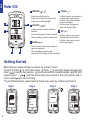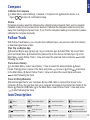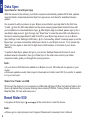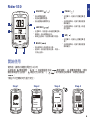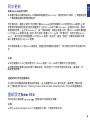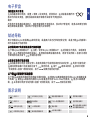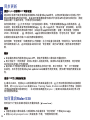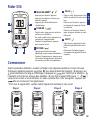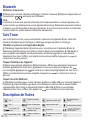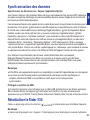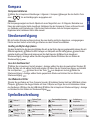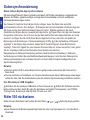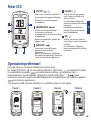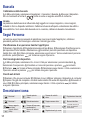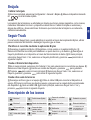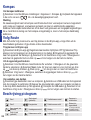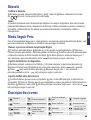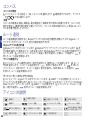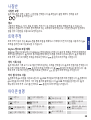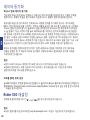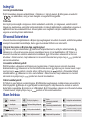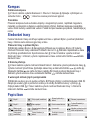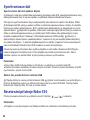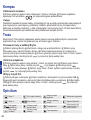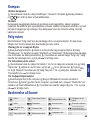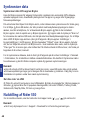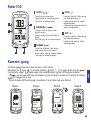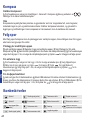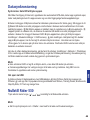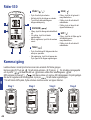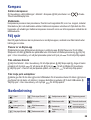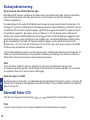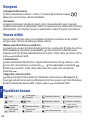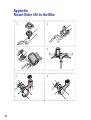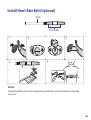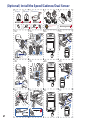Strona się ładuje...
Strona się ładuje...
Strona się ładuje...
Strona się ładuje...
Strona się ładuje...
Strona się ładuje...
Strona się ładuje...
Strona się ładuje...
Strona się ładuje...
Strona się ładuje...
Strona się ładuje...
Strona się ładuje...
Strona się ładuje...
Strona się ładuje...
Strona się ładuje...
Strona się ładuje...
Strona się ładuje...
Strona się ładuje...
Strona się ładuje...
Strona się ładuje...
Strona się ładuje...
Strona się ładuje...
Strona się ładuje...
Strona się ładuje...
Strona się ładuje...
Strona się ładuje...
Strona się ładuje...
Strona się ładuje...
Strona się ładuje...
Strona się ładuje...
Strona się ładuje...
Strona się ładuje...
Strona się ładuje...
Strona się ładuje...
Strona się ładuje...
Strona się ładuje...
Strona się ładuje...
Strona się ładuje...
Strona się ładuje...
Strona się ładuje...

40
1
3 2
4
5
Przed pierwszym użyciem należy ładować urządzenie przez co najmniej 4 godziny.
W celu rozpoczęcia 1. Naciśnij przycisk , aby włączyć urządzenie. 2. Naciśnij przycisk ,
aby wybrać język ekranowy i naciśnij , aby potwierdzić wybór. 3. Urządzenie wyszuka
sygnały satelity. 4. Po namierzeniu sygnału GPS* ( ) rozpocznij jazdę i skup się na
aktywności fizycznej. W celu nagrania naciśnij przycisk , aby rozpocząć nagrywanie.
*W celu uzyskania lokalizacji GPS skieruj urządzenie w kierunku nieba na zewnątrz pomieszczenia.
Krok 4
Przystąpienie do używania
•
•
•
•
5
( / )
( )
•
•
•
•
•
•
•
4
3
1
2
•
•
Rider 530
Krok 3Krok 2Krok 1
POWRÓT ( )
LAP/OK
W GÓRĘ ( )
STRONA ( )WŁĄCZ/WYŁĄCZ
Naciśnij, aby powrócić do poprzedniej
strony lub anulować operację.
Będąc w menu naciśnij, aby
wprowadzić lub potwierdzić wybór.
W widoku Pomiar naciśnij dłużej,
aby wejść do menu Skrót.
Podczas nagrywania naciśnij, aby
wstrzymać nagrywanie. Naciśnij
ponownie, aby zatrzymać nagrywanie.
Podczas nagrywania naciśnij, aby
zaznaczyć okrążenie.
Podczas swobodnej jazdy rowerem
naciśnij, aby rozpocząć nagrywanie.
Przytrzymaj, aby wyłączyć urządzenie.
W widoku Pomiar naciśnij, aby
przełączyć stronę ekranu pomiaru.
Będąc w menu, naciśnij, aby
przewinąć w górę opcje menu.
W widoku Pomiar naciśnij, aby
przełączyć stronę ekranu pomiaru.
W Menu naciśnij, aby przewinąć w
dół opcje menu.
Naciśnij, aby włączyć urządzenie.
PL
Język
Svenska
Norske
Dansk
Polski
Szybkość
Szybkość
Odległość Czas jazdy
Szybkość
Odległość Czas jazdy
Kørselstid
Czas jazdy
Odległość
Naciśnij, aby włączyć/wyłączyć
podświetlenie.

41
1. Pobierz aplikację Bryton. 2. Załóż konto i zaloguj się w aplikacji Bryton. 3. Wybierz opcję
Planowanie trasy i określ Początek i Koniec. 4. Pobierz zaplanowaną trasę do urządzenia za
pomocą funkcji Synchronizacja danych. 5. W menu głównym wybierz opcję Trasa > Pokaż, wybierz
zaplanowaną trasę i naciśnij przycisk , by rozpocząć jazdę według trasy.
1. W menu głównym wybierz opcję Historia > Pokaż, by wybrać trasy. 2. Wybierz opcje Utwórz
trasę. 3. Wpisz nazwę trasy i naciśnij przycisk , by ją zapisać. 4. Naciśnij przycisk
, by wrócić do menu głównego. 5. Wybierz opcję Trasa > Pokaż, wybierz zapisaną trasę i naciśnij
przycisk , by rozpocząć jazdę według trasy.
1
2
Bieżąca prędkość jest
większa/mniejsza niż
prędkość średnia
Opis ikon
Trasa
Witryny innych firm
Historia w urządzeniu
Planowanie trasy w aplikacji Bryton
Uwaga
1. Pobierz pliki gpx na komputer. 2. Połącz urządzenie z komputerem za pomocą kabla USB. 3.
Skopiuj pliki gpx z komputera i wklej je do folderu Dodatkowe pliki w urządzeniu. 4. Odłącz kable
USB. 5. W menu głównym wybierz opcję Trasa > Pokaż i naciśnij przycisk , by rozpocząć
jazdę według trasy.
Dzięki funkcji Trasa można zaplanować własną trasę za pomocą aplikacji Bryton, wykorzystać
poprzednie trasy z Historii lub pobierać trasy w formacie gpx z Internetu.
Dokładność wskazań kompasu zależy od znajdujących się w pobliżu przedmiotów wytwarzających
pole magnetyczne, jak magnesy, przedmioty z żelaza i sprzęt elektroniczny. Kompas należy
kalibrować w otwartej przestrzeni, z dala od budynków i linii energetycznych. W razie stwierdzenia,
że wskazania kompasu są niewłaściwe należy skalibrować kompas ręcznie.
1. W menu głównym wybierz opcje Ustawienia > Ogólne > Kompas. 2. Przesuń urządzenie,
wykonując ruch w kształcie do usłyszenia sygnału potwierdzenia.
Kalibrowanie kompasu
Kompas
Brak sygnału
(nieustalony)
Słaby sygnał
(ustalony)
Rower 1
Rower 2
Silny sygnał (ustalony)
Aktywny czujnik
kadencji
Aktywny czujnik
prędkości
Stan zasilania
Aktywny czujnik
pomiaru tętna
Aktywny podwójny
czujnik
Wstrzymano nagrywanie
Włączono Bluetooth
Powiadomienie
Trwa nagrywanie
PL
/

42
● Aby pobrać podręcznik użytkownika, należy przejść na stronę corp.brytonsport.com > Pomoc
techniczna > Do pobrania.
Dłuższe przytrzymanie wszystkich trzech przycisków jednocześnie ( / / ) spowoduje
zresetowanie urządzenia.
1. Podłącz urządzenie do komputera kablem USB. 2. Wybierz pliki fit w folderze Bryton w pamięci
urządzenia. 3. Wyślij pliki do popularnych witryn treningowych, jak STRAVA, Training Peaks,
Endomondo, Map My Ride, Fit track i inne.
Po połączeniu z Internetem komputer Rider automatycznie aktualizuje dane GPS, wysyła
zarejestrowane trasy, pobiera zaplanowane podróże z serwera aplikacji i sprawdza dostępność
aktualizacji oprogramowania sprzętowego.
Uwaga:
Udostępnianie tras przez USB
Uwaga:
Resetowanie komputera Rider 530
Synchronizacja danych
Synchronizowanie danych z aplikacją Bryton
● Jeżeli UUID Twojego urządzenia zostało dodane do konta Bryton, kod QR nie będzie
widoczny na Twoim urządzeniu.
● Pobieranie i instalowanie aktualizacji oprogramowania sprzętowego zwykle wymagają nieco
więcej czasu. Wybierz opcję NIE, jeśli wolisz tę czynność odłożyć do następnej synchronizacji.
PL
Aby wykonać synchronizację danych, przejdź najpierw do swojego urządzenia: Ustawienia >
Sieć > Połącz, a by skonfigurować połączenie z siecią bezprzewodową, następnie wybierz
opcję Synchronizacja danych w menu głównym i postępuj zgodnie z instrukcjami na ekranie
komputera Rider.
Przed pierwszą synchronizacją danych na danym urządzeniu urządzenie to należy przypisać
do konta Bryton. Aby dodać. 1. Przeskanuj za pomocą smartfona kod QR umieszczony na
kartonowej wkładce wewnątrz opakowania, aby pobrać aplikację Bryton. 2. Po zainstalowaniu
aplikacji Bryton zarejestruj nowe konto w aplikacji. 3. Uruchom aplikację i dotknij opcji „Skanuj
teraz”, aby przeskanować ten sam kod QR umieszczony na kartonowej wkładce, aby dodać
jego identyfikator UUID do swojego konta w aplikacji Bryton. Alternatywnie wybierz opcję w
aplikacji Bryton: Ustawienia > Ustawienia użytkownika > Podaj UUID później. 4. Jeśli w
aplikacji Bryton pojawi się komunikat o „Dodano pomyślnie!”, oznacza to, że urządzenie zostało
pomyślnie powiązane z kontem Bryton. W przeciwnym razie naciśnij przycisk „Powtórz”, aby
ponowić skanowanie albo wpisz ręcznie 16-cyfrowy numer UUID na odwrocie urządzenia.
Strona się ładuje...
Strona się ładuje...
Strona się ładuje...
Strona się ładuje...
Strona się ładuje...
Strona się ładuje...
Strona się ładuje...
Strona się ładuje...
Strona się ładuje...
Strona się ładuje...
Strona się ładuje...
Strona się ładuje...
Strona się ładuje...
Strona się ładuje...
Strona się ładuje...
-
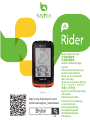 1
1
-
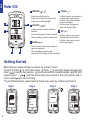 2
2
-
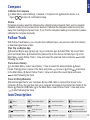 3
3
-
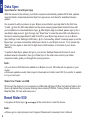 4
4
-
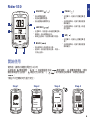 5
5
-
 6
6
-
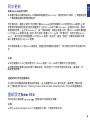 7
7
-
 8
8
-
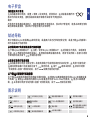 9
9
-
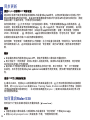 10
10
-
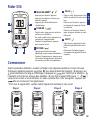 11
11
-
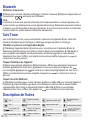 12
12
-
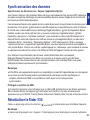 13
13
-
 14
14
-
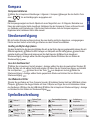 15
15
-
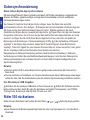 16
16
-
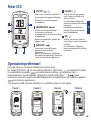 17
17
-
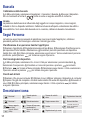 18
18
-
 19
19
-
 20
20
-
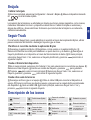 21
21
-
 22
22
-
 23
23
-
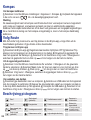 24
24
-
 25
25
-
 26
26
-
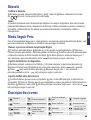 27
27
-
 28
28
-
 29
29
-
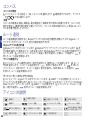 30
30
-
 31
31
-
 32
32
-
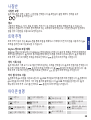 33
33
-
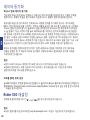 34
34
-
 35
35
-
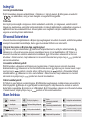 36
36
-
 37
37
-
 38
38
-
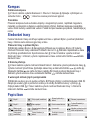 39
39
-
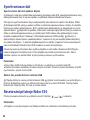 40
40
-
 41
41
-
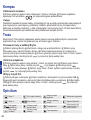 42
42
-
 43
43
-
 44
44
-
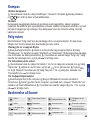 45
45
-
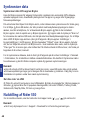 46
46
-
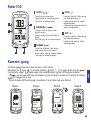 47
47
-
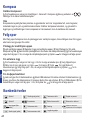 48
48
-
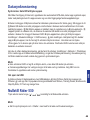 49
49
-
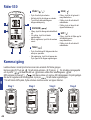 50
50
-
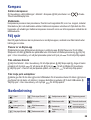 51
51
-
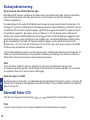 52
52
-
 53
53
-
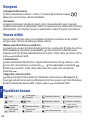 54
54
-
 55
55
-
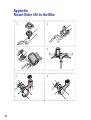 56
56
-
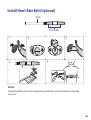 57
57
-
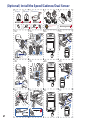 58
58
Bryton Rider Series Rider Skrócona instrukcja obsługi
- Typ
- Skrócona instrukcja obsługi
- Niniejsza instrukcja jest również odpowiednia dla
w innych językach
- čeština: Bryton Rider Series Rider Rychlý návod
- español: Bryton Rider Series Rider Guía de inicio rápido
- italiano: Bryton Rider Series Rider Guida Rapida
- Deutsch: Bryton Rider Series Rider Schnellstartanleitung
- svenska: Bryton Rider Series Rider Snabbstartsguide
- português: Bryton Rider Series Rider Guia rápido
- français: Bryton Rider Series Rider Guide de démarrage rapide
- 日本語: Bryton Rider Series Rider クイックスタートガイド
- English: Bryton Rider Series Rider Quick start guide
- dansk: Bryton Rider Series Rider Hurtig start guide
- suomi: Bryton Rider Series Rider Pikaopas
- Nederlands: Bryton Rider Series Rider Snelstartgids
Powiązane artykuły
Inne dokumenty
-
Bryton Rider 530 Instrukcja obsługi
-
Giant NeosTrack Instrukcja obsługi
-
Giant NeosTrack Instrukcja obsługi
-
Panasonic CNGP50N Instrukcja obsługi
-
Topeak PanoComputer Wireless Instrukcja obsługi
-
Sigma ROX GPS 11.0 Instrukcja obsługi
-
 Mode d'Emploi pdf Sigma ROX 11.0 GPS Skrócona instrukcja obsługi
Mode d'Emploi pdf Sigma ROX 11.0 GPS Skrócona instrukcja obsługi
-
Giant NEOS GPS Skrócona instrukcja obsługi
-
Sierra Wireless Compass Serie Instrukcja obsługi
-
Giant Neos pro and plus Instrukcja obsługi